シートの重要性
シートは Smartsheet の土台であり、すべてのデータが存在する場所
「シートは Smartsheet での作業の土台であり、すべてのデータが存在する場所です。シートの設定方法により、Smartsheet に備わる多くの機能をどれだけ活用できるかが決まります。(ヘルプ記事より)
- Smartsheetにはシート以外にも、レポートやダッシュボードがありますが、それ自体には情報ありません。
- シートは、全てのデータが存在する場所というのは、レポートでもダッシュボードでも、全て基本となるシートの情報が表示されるこということを指しています。
- (なお、ダッシュボードでShmartsheet外のウェブコンテンツなどを表示する場合は例外)
Smartsheetのソルーションの良し悪しは土台となるシートにかかる
「シートは Smartsheet での作業の土台であり、すべてのデータが存在する場所です。シートの設定方法により、Smartsheet に備わる多くの機能をどれだけ活用できるかが決まります。」(ヘルプ記事より)
- 例えば、レポート自体で式による計算や条件による表示色の変更などはできませんので、全て、シートの段階でやっておく必要があります。さらにそのレポートを表示するダッシュボードも表題などは編集できますが、情報そのものはシートの内容がそのまま表示されます。
- 逆にシートの設定が悪いと、レポートやダッシュボードで引き継がれてしまいます。
- ワークフローによる自動化や式による値の設定、それによる記号の表示の変更など、全てシートの段階で行っておく必要があります。
- 従って、 Smartsheetのソルーションの相当部分は シートの情報の構成、設定などによって決まると言えます。
既定のシート ビューは見慣れたグリッド形式ですが、複数の列タイプ、階層、添付ファイル/リンク、共同作業のコミュニケーションなどを活用して、簡単にカスタマイズできます。
ガント ビュー、カード ビュー、およびカレンダー ビューという 3 種類のシート ビューについては、後ほど解説します。
シートの重要性についてのビデオ
以下のステップバイステップの手順に従ってシートの作成やシート名の変更をする方法をご覧ください。
シートの作成方法
Smartsheet では、ほとんどのソリューションがシートから始まります。 シートは、情報が保存されるメインの場所です。 タスクやプロジェクトの期限、パンチ リスト、在庫、顧客情報など、さまざまなワークフローを追跡するようにシートを設定することが可能です。
インポートで作成
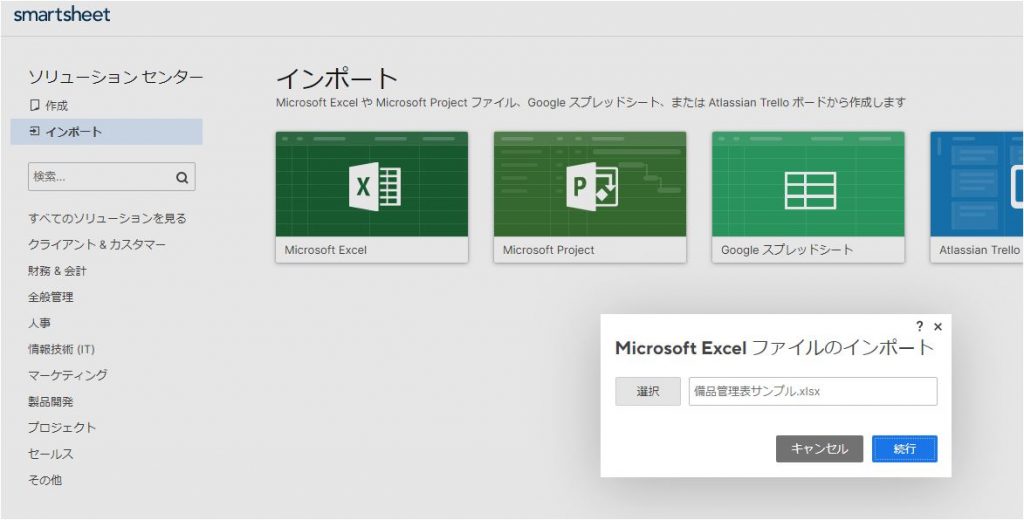
ただし、必ずしもゼロから始める必要はありません。 ほかのプログラムで開始した既存のシートまたはプロジェクトをインポートして、それをもとに新しいシートを作成する方法については、「ファイルをインポートして新しいシートを作成」をご覧ください。
上のイメージはエクセルのシートをインポートしようとしているものです。
エクエルからのインポートについては、「エクセル資源を簡単にクラウド化」という記事がありますので、そちらを参照してみてください。
テンプレートで作成
または、テンプレートから始めるには、「テンプレート: 独自のテンプレートの作成やソリューション センターのテンプレートの使用」をご覧ください。
インポートの方法とプロジェクトテンプレートの活用の解説ビデオ
必要なライセンスと権限
新しいシートまたはその他の Smartsheet アイテムを作成するには、ライセンス ユーザーである必要があります。(ダッシュボードなど、特定のプランタイプでのみ使用できるアイテムもあります。 詳細は、「Smartsheet のプランと価格」をご覧ください。)
アイテムの所有者のみが、アイテムの名前を変更できます。
新しいアイテムの作成
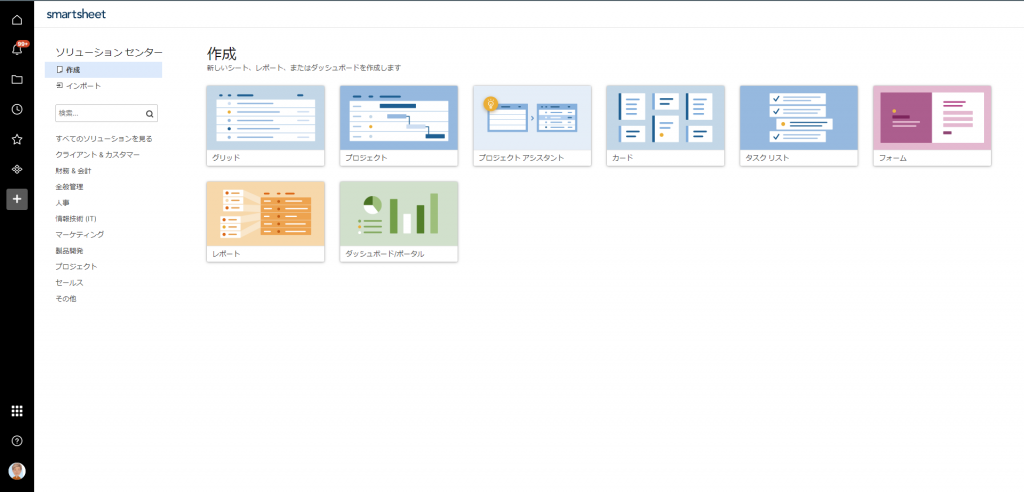
- 画面左側のナビゲーション バーで、[ソリューション センター] (プラス) アイコンをクリックします。
- 左パネルで [作成] をクリックし、作成するアイテムに必要なタイルを選択します。
- アイテムの名前を入力して、[OK] をクリックします。
注: アイテム名に使用できる文字数は 50 文字までです。
画面が最新の情報に更新され、新しいアイテムが表示されます。これで、作業を開始する準備が整いました。
注: 作成したシートやその他のアイテムは、他の人と共有しない限り、自分のみに表示されます。 共有の詳細については、「シート、レポート、およびダッシュボードの共有」をご覧ください。
アイテムの名前を変更する
名前を変更するには、アイテムの所有者である必要があります。
- 左パネルの [参照] でアイテムの名前を右クリックして、[名前の変更] を選択します。
- 新しいアイテム名を入力し、[OK] をクリックします。
注: 項目名に使用できる文字数は 50 文字までです。
Smartsheet アイテムの概要
グリッド
—事前に定義された列はなく、まっさらな状態です。 ゼロから始めたいときにこれを使用します。
プロジェクト
—プロジェクトを作成し、ガント チャート機能を有効にするために必要な共通の列が含まれています。
カード
—カード ベースのかんばんスタイルのプロジェクトを開始するために必要なものを提供します。 カード ビューに関する詳細は、「カード ビューを使ったプロジェクトの可視化」をご覧ください。
プロジェクトアシスタント
-プロジェクトを質問に答えていくと作ることが出来るツールです。最近、追加された機能です。
タスク リスト
—あらかじめ定義された列 ([タスク名]、[期日]、[割り当て先]、[終了]、および [コメント]) が含まれています。
フォーム
—フォームが添付された基本的な 3 列のシートを作成します。フォームを使用して他のユーザーから情報を収集したい場合にこれを使用します。フォームの詳細については、「フォームを作成してシートに情報を取り込む」をご覧ください。
レポート
—ここから開始して、レポートを作成します。 レポートに関する詳細は、「レポートの作成」に関する記事をご覧ください。
ダッシュボード/ポータル
—シートのデータをわかりやすく可視化したり、情報ハブとして使用したりすることができます。 ダッシュボードの詳細については、「Smartsheet ダッシュボードの作成と編集」をご覧ください。
ソルーションセンターの基本テンプレートからシートを作成する方法の解説ビデオ
元のSmartsheet ヘルプ記事はこちら
https://help.smartsheet.com/ja/learning-track/level-1-get-started/create-sheet